
Selaraskan buku antara Mac anda dan iPhone, iPad atau iPod touch
Anda boleh menyelaraskan semua atau pilihan buku anda pada Mac anda pada peranti anda.
Lihat Pengenalan kepada menyelaraskan Mac anda dan peranti anda.
Selaraskan buku ke peranti anda
Sambungkan peranti anda kepada Mac anda.
Anda boleh menyambungkan peranti anda menggunakan kabel USB atau USB-C atau menggunakan sambungan Wi-Fi. Lihat Selaraskan kandungan antara Mac anda dan iPhone, iPad atau iPod touch melalui Wi-Fi.
Dalam Finder
 pada Mac anda, pilih peranti dalam bar sisi Finder.
pada Mac anda, pilih peranti dalam bar sisi Finder.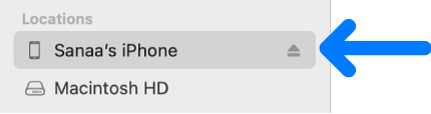
Jika anda menyambungkan peranti anda ke Mac anda menggunakan kabel USB dan tidak melihat peranti dalam bar sisi Finder, lihat Jika peranti anda tidak muncul dalam bar sisi.
Klik Buku dalam bar butang.

Pilih kotak semak “Selaraskan buku ke dalam [nama peranti]” untuk mengaktifkan penyelarasan buku anda.
Dengan kotak semak dipilih, penyelarasan disetkan untuk memindahkan semua buku anda ke peranti anda.
![Kotak semak “Selaraskan buku ke [peranti]” dipilih. Di bawah itu, “Semua buku” dipilih di sebelah kanan Selaras, di atas “Buku dipilih”.](https://help.apple.com/assets/65A8106E7C69B635140E606E/65A81072C0272B1FFA02DE51/ms_MY/b4834c190d61d0cd7ac3a293cab8b82d.png)
Untuk menyelaraskan pilihan buku, pilih kotak semak “Buku dipilih”.
Pilih kotak semak untuk buku individu yang anda mahu selaraskan dalam senarai buku. Nyahpilih kotak semak untuk sebarang buku yang anda tidak mahu selaraskan.
Klik Buku atau PDF untuk melihat kandungan anda disusun mengikut kategori tersebut.
Apabila anda bersedia untuk menyelaraskan, klik Guna.
Anda boleh memilih untuk menyelaraskan Mac anda dan peranti anda secara automatik pada bila-bila masa anda menyambungkannya. Lihat Aktifkan atau nyahaktifkan penyelarasan automatik pada Mac.
Sebelum memutuskan sambungan peranti anda daripada Mac anda, klik butang Keluarkan ![]() dalam bar sisi Finder.
dalam bar sisi Finder.
Keluarkan buku yang diselaraskan secara automatik daripada peranti anda
Untuk mengeluarkan buku tidak diingini daripada Mac dan peranti anda, padamkan buku daripada Mac anda dan selaraskan peranti anda.
Untuk mengeluarkan buku hanya daripada peranti anda sementara menyimpannya pada Mac anda, ikuti langkah ini:
Sambungkan peranti anda kepada Mac anda.
Anda boleh menyambungkan peranti anda menggunakan kabel USB atau USB-C atau menggunakan sambungan Wi-Fi. Lihat Selaraskan kandungan antara Mac anda dan iPhone, iPad atau iPod touch melalui Wi-Fi.
Dalam Finder
 pada Mac anda, pilih peranti anda dalam bar sisi, kemudian klik Buku dalam bar butang.
pada Mac anda, pilih peranti anda dalam bar sisi, kemudian klik Buku dalam bar butang.Dalam senarai buku, nyahpilih kotak semak buku yang anda mahu keluarkan.
Selaraskan Mac anda dengan peranti.
AMARAN: Jika anda memadamkan item yang diselaraskan secara automatik daripada Mac anda, item yang dipadamkan dikeluarkan daripada peranti anda pada kali seterusnya anda selaraskan.
Sebelum memutuskan sambungan peranti anda daripada Mac anda, klik butang Keluarkan ![]() dalam bar sisi Finder.
dalam bar sisi Finder.